Preferenze e configurazioni di VirusBarrier X6
- Preferenze generali
- Preferenze del modem
- Preferenze del resoconto
- Preferenze di traffico
- Preferenze di Whois
- Preferenze avanzate
- Uso delle configurazioni
Una volta installato, VirusBarrier X6 è concepito per funzionare in modo non invasivo e in background. Dispone tuttavia di numerose opzioni che consentono di controllare la modalità di esecuzione delle sue diverse funzioni e la visualizzazione dei risultati al termine delle varie operazioni. È possibile impostare le opzioni del programma nella finestra Preferenze, che si apre selezionando VirusBarrier X6 > Preferenze... oppure premendo Comando-virgola.
Preferenze generali
La finestra Preferenze è divisa in sei pannelli: Generale, Modem, Resoconto, Traffico, Whois e Avanzate.
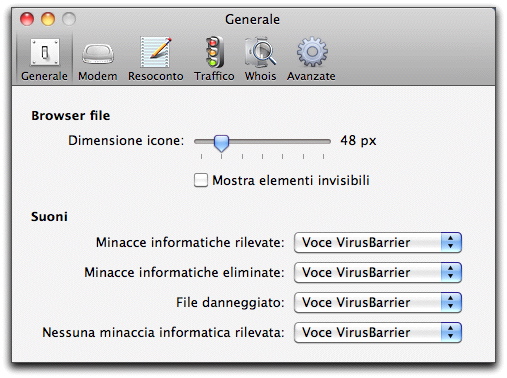
La sezione superiore del pannello Generale controlla l'aspetto del programma; quella inferiore, il suono che emette. Di seguito è fornita una spiegazione per ogni opzione.
Il cursore Dimensione icone consente di scegliere le dimensioni delle icone visualizzate quando si fa clic sulla schermata Generale al fine di controllare file e cartelle alla ricerca di minacce informatiche, quando si utilizza la vista a icone nella zona di quarantena. Modificare questa impostazione non ha effetto quando si visualizzano gli elementi in vista a elenco o colonne.
La seconda opzione, Mostra elementi invisibili, mostra file che Mac OS X tiene normalmente nascosti. Si tratta solitamente di file necessari al Mac per funzionare correttamente e che non dovrebbero essere modificati. I virus e altre minacce informatiche possono nascondersi in file invisibili, quindi controllarli è importantissimo. Tuttavia, non è indispensabile visualizzarli per controllarli: quando si controlla una cartella, VirusBarrier X6 esamina ogni elemento dentro di essa, compresi quelli invisibili.
Si tenga presente che la Zona di quarantena mostra sempre gli elementi invisibili, indipendentemente dall'impostazione in queste preferenze.
La sezione Suoni consente di gestire gli avvisi audio emessi quando VirusBarrier X6 rileva o estrapola una minaccia informatica, quando trova un file danneggiato o quando completa un controllo senza trovare minacce informatiche. L'opzione di default prevede l'annuncio degli avvisi a voce: è possibile ascoltarne il suono facendo clic sul relativo menu a comparsa e riselezionando "Voce VirusBarrier". È anche possibile modificare ciascun suono selezionando altri suoni dal menu a comparsa. Per disattivare completamente i suoni, selezionare Nessuno dal menu a comparsa.
Preferenze del modem
Questa opzione consente di ottenere la massima protezione del modem. A tal fine, fare clic sul pulsante Modem nella finestra Preferenze. Attivando la protezione del modem è possibile impedire che il modem risponda alle chiamate. Facendo clic sul pulsante Proteggi adesso, si fa in modo che VirusBarrier X6 non accetti nessuna chiamata in entrata: sarà tuttavia ancora possibile effettuare chiamate in uscita. Per ripristinare lo stato normale, non protetto, del modem, fare clic sul pulsante Ripristina.
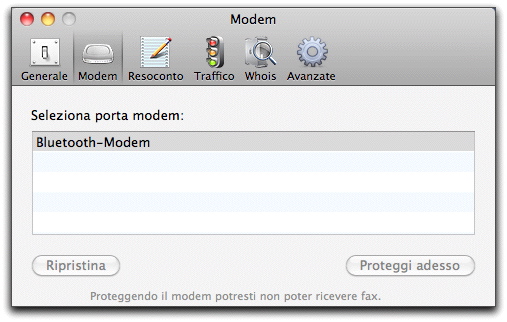
Preferenze del resoconto
È possibile impostare VirusBarrier X6 affinché esporti il resoconto a intervalli regolari. A tal fine, fare clic sul pulsante Resoconto nella schermata Preferenze.
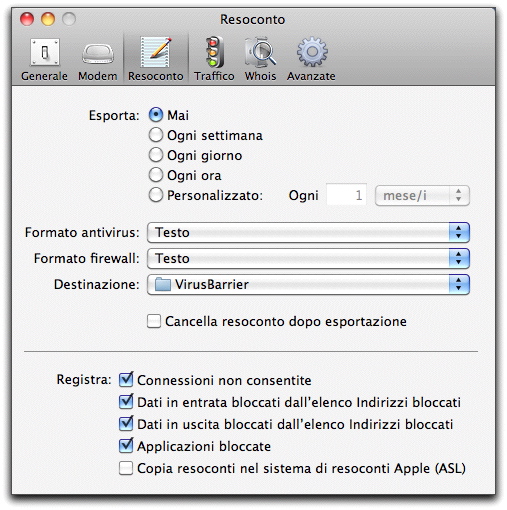
La prima scelta è la frequenza dell'esportazione del resoconto. Se il pulsante di opzione "Ogni settimana" è selezionato, l'esportazione avverrà sempre alle ore 24:00 della notte tra domenica e lunedì; se si seleziona "Ogni giorno", verrà eseguito tutti i giorni a mezzanotte; se si seleziona "Ogni ora", si svolgerà allo scoccare di ogni ora. Selezionando Personalizzato è possibile impostare multipli di questi orari, ad esempio una volta ogni due settimane. La scelta Personalizzato consente anche di effettuare l'esportazione una volta al mese, alla mezzanotte del primo giorno.
Se il Mac è spento o in stato di Stop quando è programmata un'esportazione, quest'ultima si verificherà non appena verrà riacceso.
I resoconti antivirus possono essere esportati in uno qualsiasi di questi tre formati; i resoconti firewall in sei formati. Fare clic sul menu a comparsa Formato per scegliere il formato di esportazione che si preferisce.

Nota: per una descrizione dei formati di esportazione dei resoconti, si veda "Esportazione del resoconto" più avanti in questo capitolo.
È possibile scegliere la cartella in cui salvare il resoconto esportato. Per default, il salvataggio avviene nella cartella /Libreria/Logs/VirusBarrier. Se tuttavia si desidera registrarlo in un'altra posizione, selezionare Altro... dal menu a comparsa e individuare la cartella desiderata. Fare quindi clic su Seleziona per utilizzare questa cartella.
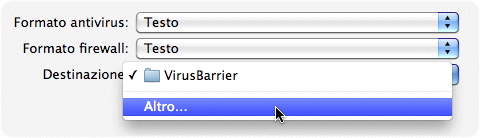
VirusBarrier X6 memorizza due archivi di network. C'è un resoconto rotante, che contiene un massimo di 4096 voci, visualizzato nel pannello di resoconto di VirusBarrier X6. Se viene attivata l'esportazione automatica, tutte le voci vengono salvate in un secondo resoconto. Se si desidera conservare resoconti completi di tutte le attività, è necessario attivare l'esportazione periodica. Questi resoconti non sono limitati nelle dimensioni, mentre lo è lo spazio sul disco rigido. Se si seleziona "Cancella resoconto dopo esportazione", al termine di ogni esportazione verrà cancellato l'intero resoconto e l'esportazione successiva conterrà solo i dati salvati dopo l'esportazione precedente. Questa impostazione ha effetto solo sulle esportazioni automatiche, non su quelle eseguite manualmente dalla finestra Resoconto.
È possibile scegliere quali elementi salvare nei resoconti, come indicato dalle caselle presenti nella parte inferiore del pannello delle preferenze di resoconto. Le opzioni sono:
- Connessioni non consentite: tentativi di raggiungere il Mac bloccati per aver infranto le regole impostate in VirusBarrier X6.
- Dati in entrata bloccati dall'elenco Indirizzi bloccati: tentativi di inviare dati al Mac da host che si trovano nell'elenco Indirizzi bloccati.
- Dati in uscita bloccati dall'elenco Indirizzi bloccati: tentativi di inviare dati dal Mac a host che si trovano nell'elenco Indirizzi bloccati.
- Applicazioni bloccate: casi in cui l'Anti-spyware di VirusBarrier X6 ha impedito a un'applicazione di comunicare con il network.
L'ultima opzione è "Copia resoconti nel sistema di resoconti Apple (ASL)". Quando questa opzione è selezionata, i dati del resoconto vengono salvati nel sistema di resoconti unificato presente in Mac OS X 10.5 e versioni successive; è possibile visualizzare questi resoconti nell'applicazione Console disponibile nella cartella /Applicazioni/Utility.
Preferenze di traffico
Come le preferenze di resoconto, la schermata delle preferenze di traffico consentono di esportare i dati di traffico a intervalli regolari. Questa finestra offre anche diverse opzioni per gestire i dati sul traffico. Per modificare queste impostazioni, fare clic sul pulsante Traffico nella schermata Preferenze.
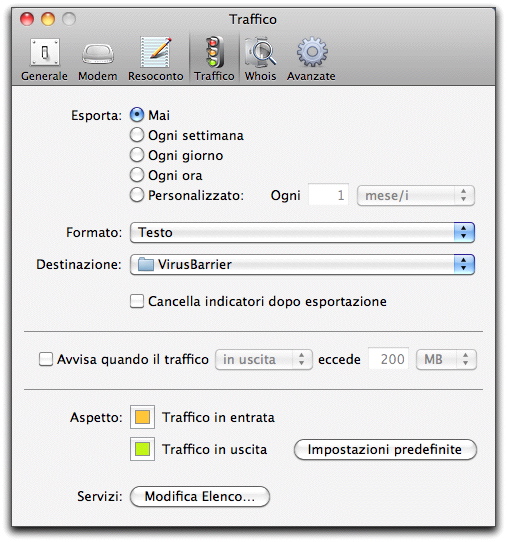
Nella sezione superiore della schermata è possibile controllare le esportazioni automatiche periodiche dei dati di traffico. Funziona esattamente come per le preferenze di resoconto: consultare la sezione "Preferenze di resoconto" precedente per maggiori dettagli. Un'impostazione diversa è l'opzione "Cancella indicatori dopo esportazione", che corrisponde a "Cancella resoconto dopo esportazione". Selezionare questa opzione equivale a fare clic sul pulsante di azzeramento accanto agli indicatori per azzerare il traffico totale dopo le esportazioni automatiche. Per ulteriori informazioni sugli indicatori di traffico, vedere Uso degli strumenti di monitoraggio di VirusBarrier X6.
Tra le preferenze di traffico di VirusBarrier X6 è presente un'impostazione che avvisa l'utente se la quantità di dati in entrata o in uscita dal computer supera un determinato limite. Può essere utile qualora si disponga di un account di accesso a Internet con limitazioni nell'upload o download di documenti.

Se si seleziona questa opzione, VirusBarrier X6 mostrerà un avviso quando il traffico supera la quantità specificata dall'utente. È possibile scegliere un avviso per il traffico in entrata, in uscita o globale (totale), così come una soglia limite espressa in kilobyte, megabyte o gigabyte.
Sotto è presente una sezione Aspetto in cui è possibile modificare il colore del traffico in entrata o uscita in tutti gli indicatori di traffico e di tempo. Se si fa clic su una delle caselle colorate, viene richiamato un selettore colore standard di Mac OS X: selezionare il colore che si desidera, quindi chiudere la finestra facendo clic sul pulsante rosso Chiudi nell'angolo superiore sinistro. L'opzione Impostazioni predefinite riporta i colori all'arancione per il traffico in entrata e al verde per quello in uscita.
Infine, la sezione Servizi nella parte inferiore consente di aggiungere, rimuovere e modificare i tipi di traffico visualizzati negli indicatori di traffico, il che è molto utile quando si sta provando un nuovo programma di networking. Facendo clic sul pulsante Modifica elenco... si apre una finestra che elenca i servizi esistenti.
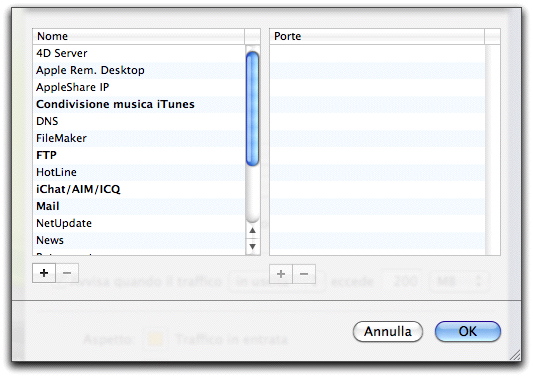
Per aggiungere un servizio, fare clic sul pulsante + nell'angolo inferiore sinistro, quindi immettere il nome del servizio.
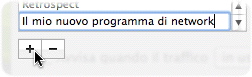
Con il servizio evidenziato, fare clic sull'altro pulsante +, sotto la colonna di destra, per aggiungere porte associate a quel programma.
analogamente, è possibile modificare o eliminare qualsiasi servizio dell'elenco, a condizione che non sia in grassetto. I servizi in grassetto come Chat, Mail e Web sono centrali nel networking, e pertanto bloccati sul posto come misure di sicurezza.
Preferenze di Whois
L'utility Whois di VirusBarrier X6 consente di cercare informazioni sui nomi di dominio e sugli indirizzi IP. In questo pannello sono predefiniti quattro server Whois, che vengono consultati nell'ordine specificato.
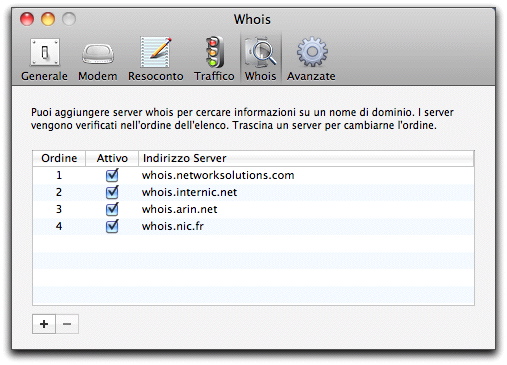
Se si desidera modificarne l'ordine, selezionare un server e trascinarlo fino alla posizione desiderata.
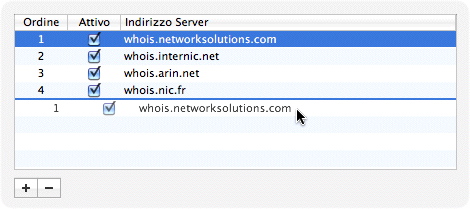
Aggiungere server Whois a VirusBarrier X6 è semplice: è sufficiente fare clic sul pulsante + e scrivere il nome del server Whois da aggiungere.
Questo pannello consente anche di attivare e disattivare i server Whois. Per disattivare un server, deselezionare la casella corrispondente. Per attivarne uno, selezionare la casella.
Per eliminare un server, selezionarlo e fare clic sul pulsante -. Viene visualizzata una finestra di dialogo di conferma.
Preferenze avanzate
Quattro opzioni sono disponibili nel pannello Avanzate delle Preferenze di VirusBarrier X6.
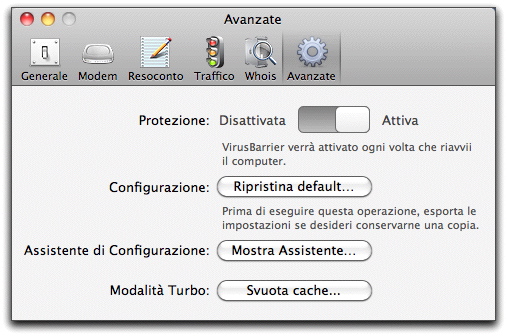
- Protezione: è un semplice cursore di attivazione e disattivazione che consente di disattivare e riattivare in modo molto semplice tutte le protezioni offerte da VirusBarrier X6. Se si sposta il cursore su Disattivato, VirusBarrier X6 viene disattivato completamente, compreso l'accesso firewall. Per compiere questa operazione o per riportare il cursore su Attivo è necessario disporre della password di amministratore. Indipendentemente dall'impostazione, VirusBarrier X6 verrà riattivato automaticamente al riavvio del Mac.
- Configurazione: se si fa clic sul pulsante Ripristina default, VirusBarrier X6 torna alla configurazione di default: modalità "Client e server locale" per il firewall, con funzioni Antiattacchi e Privacy disabilitate. Riguardo alla protezione dalle minacce informatiche, queste impostazioni attivano lo scanner in tempo reale, disattivano il controllo degli archivi e attivano determinate impostazioni avanzate dello scanner. Per apportare questa modifica è necessaria una password di amministratore. Ciò annulla tutte le modalità di firewall e le altre impostazioni create, assieme agli elenchi Indirizzi bloccati e Indirizzi attendibili. È consigliabile esportare le impostazioni attuali di VirusBarrier X6 (Archivio > Esporta impostazioni...) prima di ritornare alle impostazioni predefinite qualora si desideri recuperare le impostazioni in un secondo momento.
- Assistente di configurazione: se si fa clic sul pulsante Mostra Assistente… verrà avviato l'Assistente di configurazione di VirusBarrier X6. Per ulteriori informazioni, vedere Introduzione a Intego VirusBarrier X6.
Uso delle configurazioni
VirusBarrier X6 consente di salvare più configurazioni. Ciascuna configurazione contiene tutte le impostazioni e le preferenze applicate a VirusBarrier X6 nelle varie schermate e preferenze. È possibile creare configurazioni per situazioni diverse, ad esempio, una configurazione per i momenti in cui si utilizza il portatile in ufficio e un'altra per l'uso del portatile a casa. È possibile creare una configurazione con un alto livello di protezione, da utilizzare quando il Mac funziona come server, e un'altra per i casi in cui il computer funge da client. È anche possibile creare una configurazione con minore protezione per quando si è collegati a un network locale, e un'altra con maggiore protezione per l'uso degli hotspot pubblici. È persino possibile avere una configurazione che invia messaggi e-mail all'utente ogni volta che si verifica un'intrusione e l'utente è su un altro computer.
Le configurazioni vengono visualizzate in un elenco a sinistra di ogni schermata. Un piccolo pulsante di opzione sotto l'elenco consente di duplicare, modificare, rimuovere e nascondere le configurazioni. Se l'elenco delle configurazioni non è visualizzato, è possibile che sia nascosto: per visualizzarlo, premere Comando-K, scegliere Vista > Mostra configurazioni o fare clic sul pulsante Attiva/disattiva configurazioni nell'angolo in basso a sinistra della finestra.
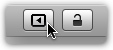
Creazione, modifica ed eliminazione delle configurazioni
Al primo utilizzo di VirusBarrier X6, nell'elenco sarà presente una sola configurazione il cui nome sarà quello scelto durante l'esecuzione di Assistente di configurazione, oppure "default" se non si è fatto uso dell'Assistente. Per creare una nuova configurazione, duplicare una configurazione esistente selezionandola, quindi fare clic e tenere premuto il pulsante di azione (dall'aspetto di un ingranaggio) e scegliere Duplica configurazione.
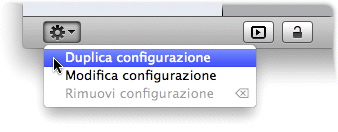
Questa nuova configurazione ha lo stesso nome di quella duplicata con, alla fine, la parola "copia". Per rinominare la nuova configurazione, fare doppio clic su di essa e inserire un nome nuovo.
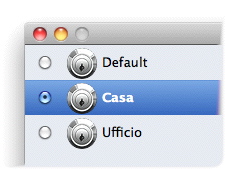
Si possiede ora una nuova configurazione, attivabile facendo clic sul pulsante di opzione corrispondente. Nell'esempio sono state create due nuove configurazioni duplicando "default" due volte, rinominandole e selezionando quella chiamata Casa.
È possibile apportare le modifiche che desiderate a VirusBarrier X6; queste verranno salvate nella configurazione corrente. Per attivare un'altra configurazione, è sufficiente fare clic sul pulsante di opzione corrispondente. È anche possibile selezionare un'altra configurazione dall'elenco Configurazioni del menu Intego. Per ulteriori informazioni sul menu Intego, vedere 2. Introduzione a Intego VirusBarrier X6.
Una volta creata una configurazione, modificarla facendo clic sul pulsante di azione sotto l'elenco Configurazioni e scegliere Modifica configurazione. Viene visualizzata una finestra simile alla seguente:

Questa configurazione diventerà attiva all'avvio o al riavvio del Mac se si seleziona l'opzione "Predefinito all'avvio".
Inoltre, selezionando l'opzione "Quando le impostazioni di rete attive rispondono a...", essa diverrà attiva automaticamente quando una o tutte le condizioni specificate relative ai seguenti criteri di networking sono vere.
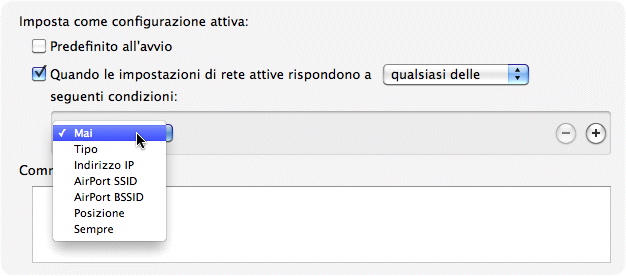
- Mai: questa condizione non sarà mai vera, pertanto la configurazione non verrà mai attivata automaticamente.
- Tipo: le opzioni possibili sono Ethernet, AirPort, FireWire, PPP o Bluetooth.
- Indirizzo IP: è possibile scegliere un indirizzo o intervallo IP specifico. Il pulsante Attuale identifica l'indirizzo IP corrente del Mac.
- AirPort SSID: il nome comune di un network wireless, quale "Il mio AirPort". È possibile scegliere che questa condizione sia vera quando l'SSID è, non è o contiene una stringa di testo specificata.
- AirPort BSSID: l'indirizzo MAC di un punto di connessione di un network wireless, sotto forma di stringa di numeri esadecimali.
- Posizione: la posizione definita nelle preferenze di network del Mac.
- Sempre: la condizione è sempre vera.
Nel campo Commenti va annotata qualsiasi nota o descrizione che si desidera: esse non influiscono in alcun modo sul funzionamento della configurazione.
È possibile cancellare una configurazione in due modi: per prima cosa, è necessario fare clic su di essa per evidenziarla; quindi, è possibile fare clic sul pulsante di azione sotto l'elenco delle configurazioni e scegliere Rimuovi configurazione oppure premere Comando-Canc. In entrambi i casi, una finestra di dialogo chiederà di confermare l'eliminazione. Non è possibile rimuovere la configurazione attiva: prima di rimuoverla è necessario passare a un'altra.
Esportazione ed importazione di impostazioni
È possibile salvare tutte le impostazioni di VirusBarrier X6 in un file speciale da utilizzare in seguito per importare tali impostazioni in un'altra copia di VirusBarrier X6. Ciò risulterà particolarmente utile se si gestiscono più computer e si desidera utilizzare le stesse impostazioni per tutti.
Per esportare le impostazioni, selezionare File > Esporta impostazioni.... Viene visualizzata una finestra di dialogo che chiederà di assegnare un nome al file di impostazioni e di scegliere dove salvarlo. Fare clic su Esporta una volta terminato. Ne risulta un file XML che può essere importato in qualsiasi copia di VirusBarrier X6, inclusa quella che l'ha creato.
Per importare le impostazioni, selezionare File > Importa impostazioni.... Una finestra di dialogo chiederà di individuare il file di impostazioni. Una volta trovato il file, fare clic su Importa e le impostazioni verranno applicate immediatamente a VirusBarrier X6. È anche possibile fare doppio clic su un file di impostazioni di VirusBarrier X6 per importarlo.